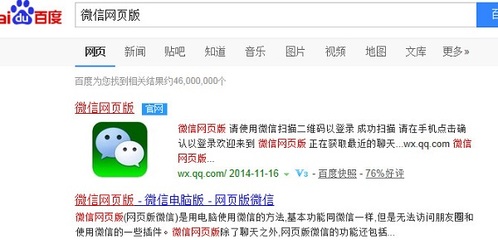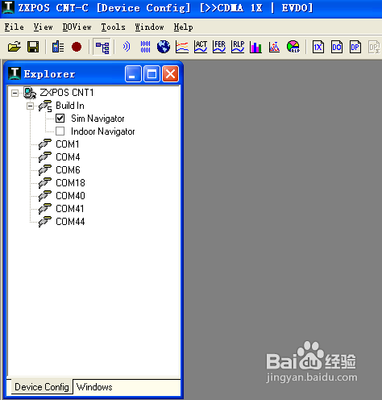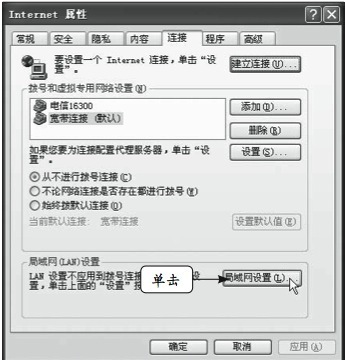迅雷是我们通常使用的最多的下载工具,但在一些特定场合或者某些需要,我们不知怎么设置她的代理。
比如在公司,公司整个是使用代理服务器上网,迅雷的默认设置不能下载,我们怎么设置呢。现在我们一起来学习一下。
迅雷7
迅雷怎么设置代理下载 精 1、
迅雷我们百度下载好后,双击从桌面打开程序。我们看到迅雷7的界面。

迅雷怎么设置代理下载 精 2、
我们再点击右侧的下接箭头,如图所示。点开配置中心。
迅雷怎么设置代理下载 精 3、
我们点开配置中心的“我的下载”栏,我们可以看到“常用设置”中的“任务管理”。这是下载的最大任务数的栏,如果你在公共场合,或在公司最好设置得低一点,给公共网络减轻点压力,呵呵。
还有下面的“连接管理”如果多人使用或在公司,取好也设低点,迅雷抢网速得哦。
迅雷怎么设置代理下载 精 4、
现在我们点击左侧的“代理设置”进行设置代理,看到右侧的“代理设定”,如果我们的浏览器里设好了代理上网,确切位置在浏览器-工具-INTERNET选项-连接-代理设置
如图
迅雷怎么设置代理下载 精_迅雷代理下载
迅雷怎么设置代理下载 精 5、
如果浏览器里设好了代理上网,我们就在右侧选择“使用IE代理服务器”。设好后我们可以点击“应用”。试一下成功没有。
迅雷怎么设置代理下载 精 6、
如果上一步不成功,或你知道确切代理地址,我们可以选择“代理设定”里的“使用自定义代理服务器”。
如图,在“代理管理”处点击添加服务,弹出对话框
填好服务器地址,端口,代理名称可以随便起个,有用户名或密码的话就填,没有就不要填了,看你代理服务器怎么设定的了。
迅雷怎么设置代理下载 精 7、
我们可以看到“代理管理”里多了我们刚才设定好的代理服务,上面的连接都已选择了你设定的服务器。
测试通的话,您就设置成功了。
如图
迅雷怎么设置代理下载 精_迅雷代理下载
 爱华网
爱华网